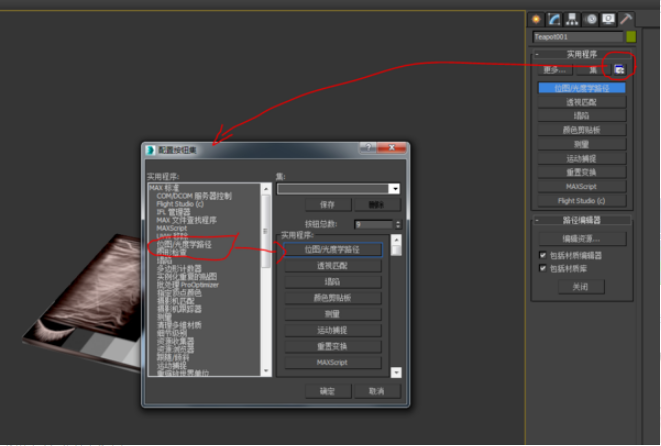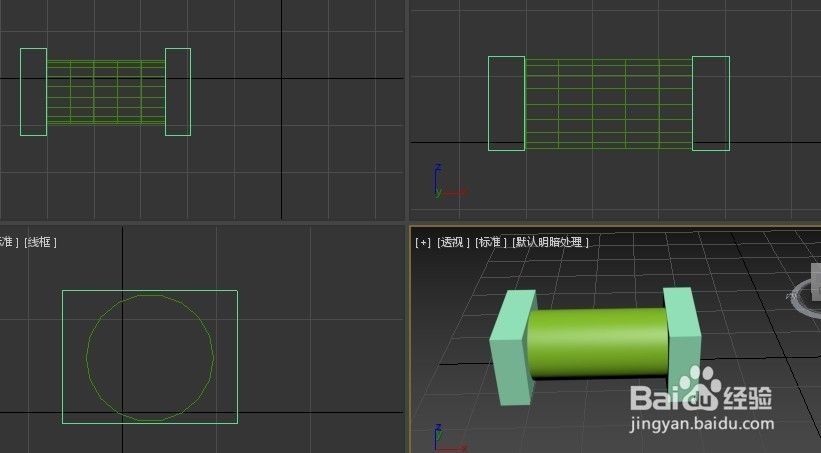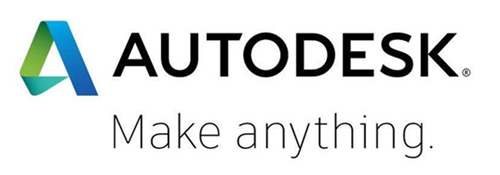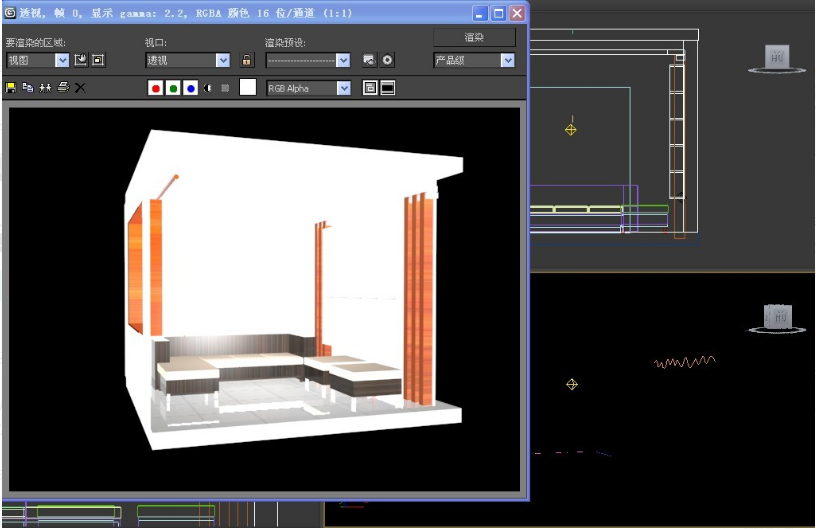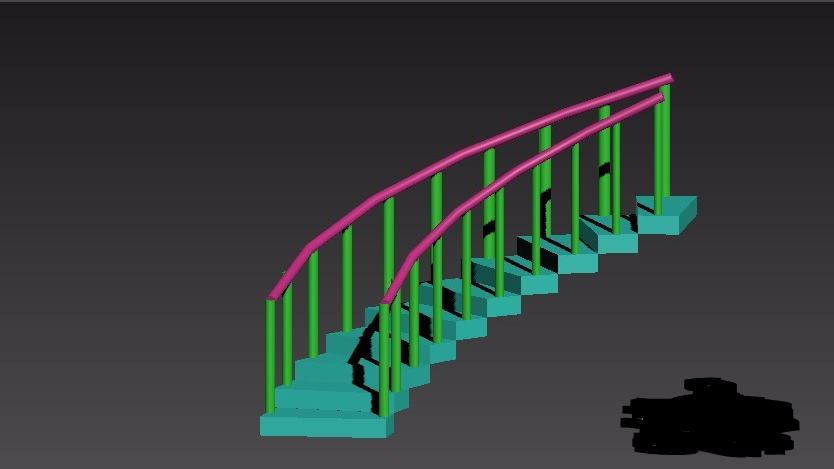草图大师su使用旋转工具旋转物体的方法与步骤(su如何使用旋转工具)优质
你知道在SketchUp中如何用旋转工具旋转物体吗?本文小编将和大家分享草图大师su使用旋转工具旋转物体的方法与步骤。感兴趣的小伙伴们快和小编一起来看看草图大师怎么旋转物体吧。草图大师su使用旋转工具旋转物体的方法:
步骤一。su如何使用旋转工具旋转物体?首先我们打开SketchUp软件。添加一个立方体素材。
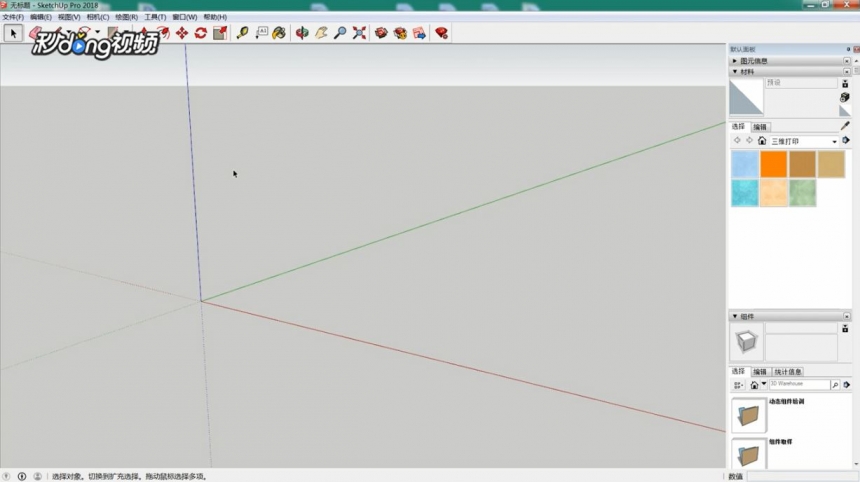
步骤二。然后在草图大师界面中点击矩形。点击推拉工具。制作出需要使用旋转工具的物体。
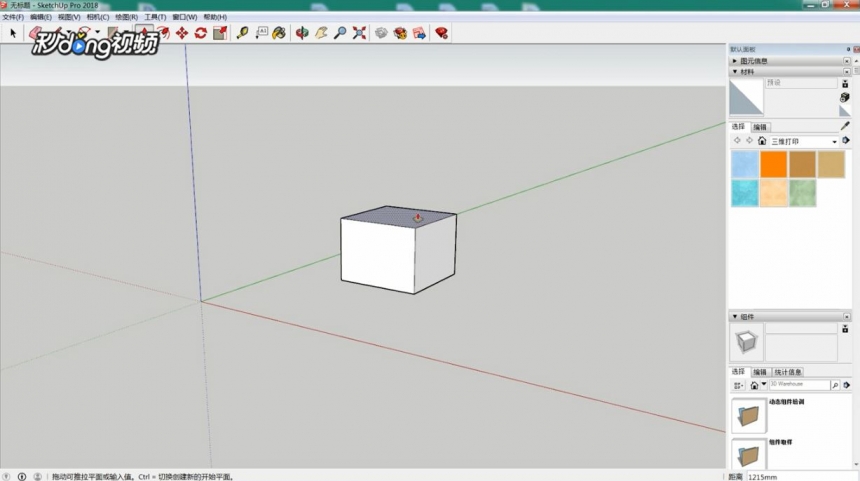
步骤三。接着在su软件中全部选中立方体。点击旋转工具。将量角器垂直放置。
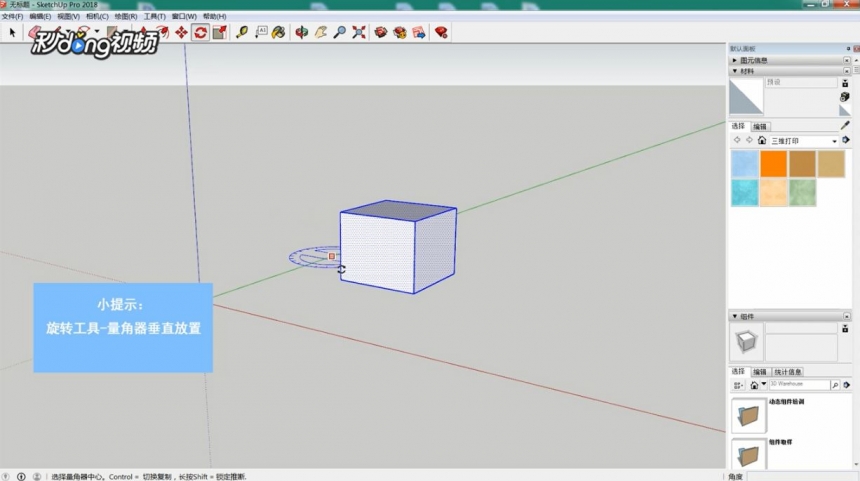
步骤四。设置一个基点。拖动起始线。用鼠标选择旋转方向。即可实现在空间旋转物体。草图大师su使用旋转工具旋转物体完成。
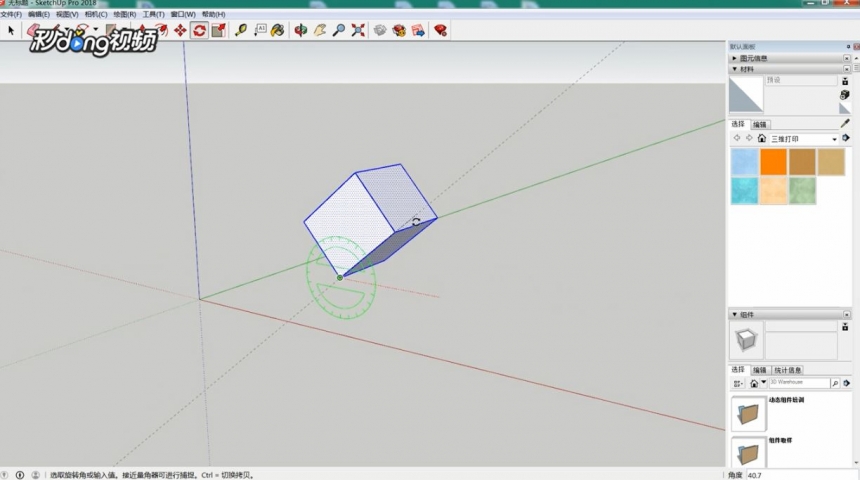
以上四个步骤就是草图大师su使用旋转工具旋转物体的方法。在su建模中学会旋转物体可以带来不少便利。希望本文的方法分享能给小伙伴们带来帮助。之前小编和大家分享过sketchup草图大师旋转贴图调整角度的方法。有需要的小伙伴们也可以点击查看一下。
更多精选教程文章推荐
以上是由资深渲染大师 小渲 整理编辑的,如果觉得对你有帮助,可以收藏或分享给身边的人
本文标题:草图大师su使用旋转工具旋转物体的方法与步骤(su如何使用旋转工具)
本文地址:http://www.hszkedu.com/19119.html ,转载请注明来源:云渲染教程网
友情提示:本站内容均为网友发布,并不代表本站立场,如果本站的信息无意侵犯了您的版权,请联系我们及时处理,分享目的仅供大家学习与参考,不代表云渲染农场的立场!
本文地址:http://www.hszkedu.com/19119.html ,转载请注明来源:云渲染教程网
友情提示:本站内容均为网友发布,并不代表本站立场,如果本站的信息无意侵犯了您的版权,请联系我们及时处理,分享目的仅供大家学习与参考,不代表云渲染农场的立场!